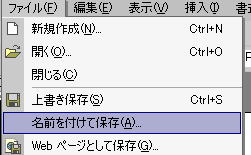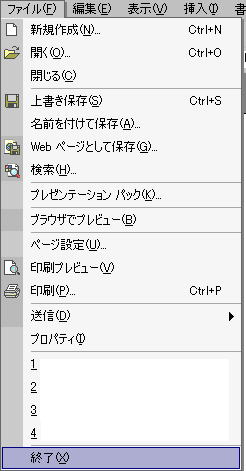|
初級編
1.Windowsの設定
2.起動、パワーポイントの設定
3.パワーポイントの基礎
4.新規作成(1)
5.新規作成(2)
6.文字の入力
7.スライドの編集
8.スライド番号
9.元に戻す
10.保存、閉じる、終了、開く
11.プレゼンテーションパック
a.PowerPointの種類
PowerPoint Tips
パワーポイントからFlashへの変換ツール
ジェットソフトのTopページ
|
|
10.保存、閉じる、終了、開く
■保存
新規に作成したプレゼンテーションや、前とは違う名前で保存したい場合は
メニューの「ファイル」「名前をつけて保存」で保存します。
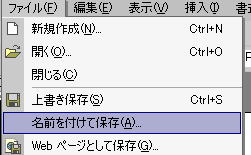
図1−10−1
ダイアログのファイル名のところに使用するファイル名を入力して「保存」ボタンをクリックします。

図1−10−2
図1−10−2ではC:\にプレゼンテーション1.pptという名前で保存しようとしています。
前と同じ名前で保存する場合は図1−10−1で上書き保存を選択します。
■閉じる
編集しているプレゼンテーションを閉じるにはメニューから「ファイル」「閉じる」を選びます。
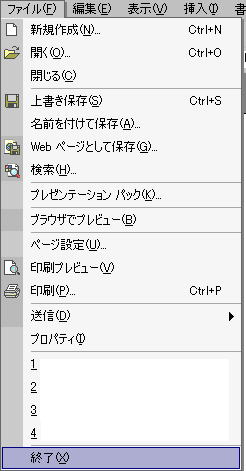
図1−10−3
■終了
パワーポイントを終了する場合、メニューから「ファイル」「終了」を選びます。
■開く
以前に編集していたファイルを編集するには、メニューから「ファイル」「開く」を選択し、編集するファイルを選択します。

図1−10−4

図1−10−5
図1−10−5ではC:\のプレゼンテーション1.pptを開こうとしています。 |
|
|
|
|